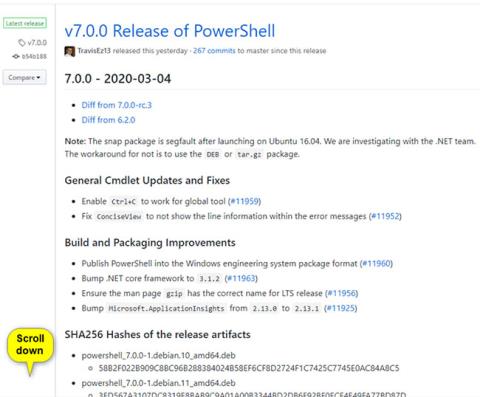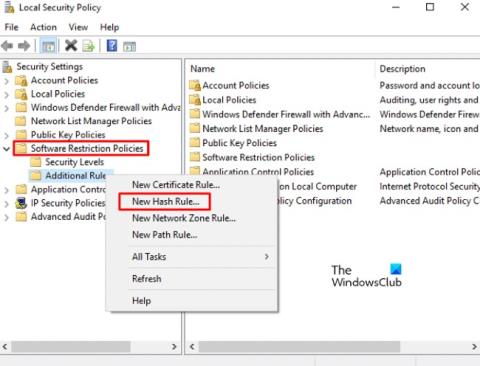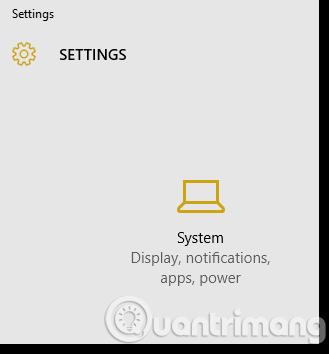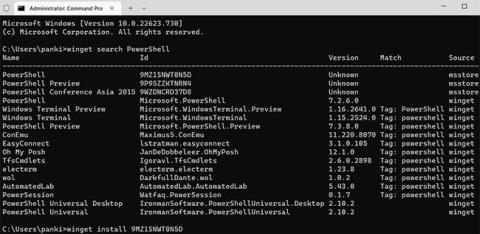Så här inaktiverar du PowerShell 2.0 helt i Windows 10

Om du inte verkligen behöver PowerShell 2.0 bör du inaktivera det helt. Följ stegen nedan för att helt inaktivera PowerShell 2.0 i Windows 10.

Windows PowerShell är ett inbyggt verktyg i Windows 10. Detta verktyg har förmågan att ställa in fler olika funktioner än kommandotolken , styra operativsystemet bättre.... Det är troligt att PowerShell i framtiden också kan ersätta kommandotolken.
Microsoft utvecklade PowerShell med syftet att automatisera konfigurationshanteringsarbete och processer. Baserat på .NET Framework innehåller PowerShell ett kommandoradsgränssnitt och ett skriptspråk.
Hur använder jag PowerShell för att ladda ner en fil?
För att ladda ner en fil på Windows 10 med PowerShell, följ stegen nedan:
1. Öppna PowerShell under Admin. För att göra detta, tryck på Windows-tangenten och skriv sedan powershell i sökrutan. Högerklicka på Windows PowerShell (Desktop App) i sökresultatlistan och välj Kör som administratör.
Klicka på Ja i UAC-popupfönstret.
2. Kopiera sedan länken till filen du vill ladda ner med PowerShell.
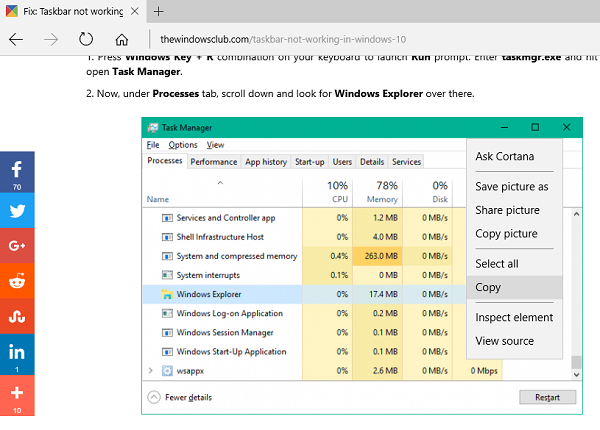
3. Kopiera och klistra in kommandot nedan i Anteckningar:
$client = nytt-objekt System.Net.WebClient
$client.DownloadFile(“Nedladdningslänk”,“Filmål\filnamn.filtillägg”)
4. I kommandot ovan, ersätt Download Link med länken du kopierade i steg 2. Infoga nedladdningsplatsens sökväg och filnamnet du vill spara med filtillägget och ersätt Destination \file name.file extension .
Som exemplet nedan:
$client = nytt-objekt System.Net.WebClient
$client.DownloadFile(“http://thewindowsclub.thewindowsclub.netdna-cdn.com/wp-content/upload/2016/Windows-Explorer-Process-Task-Manager-600x405.png”,“C:\Users\Digdarshan \Pictures\TWC\Task-Manager.png”)
5. Kopiera kommandot du redigerade i steget ovan, klistra in det i PowerShell-fönstret och tryck på Retur för att ladda ner filen.
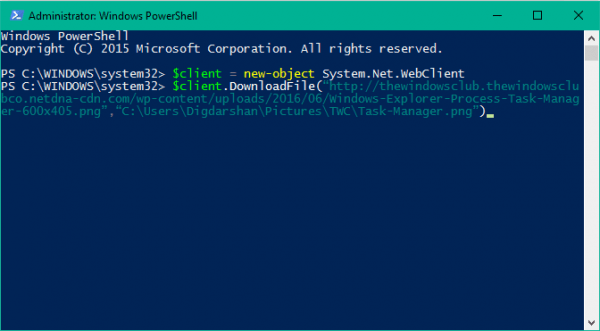
6. Nu kan du navigera till nedladdningsmappen för att hitta de nedladdade filerna som lagras här.
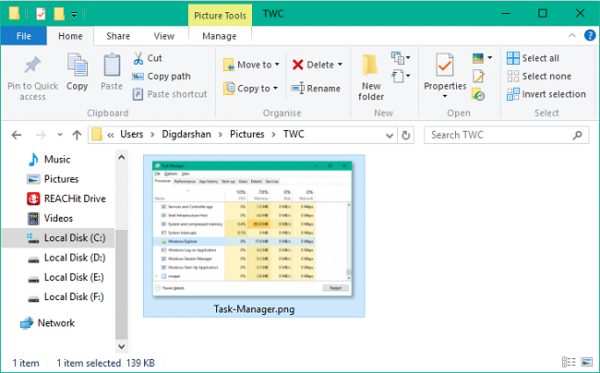
Om du laddar ner någon fil som kräver att du måste ange annan information som serverinloggningsinformation... så kan du använda kommandot nedan för att ladda ner filen:
$client = nytt-objekt System.Net.WebClient
$client.Credentials = Get-Credential
$client.DownloadFile(“http://thewindowsclub.thewindowsclub.netdna-cdn.com/wp-content/upload/2016/Windows-Explorer-Process-Task-Manager-600x405.png”,“C:\Users\Digdarshan \Pictures\TWC\Task-Manager.png”)
Se några fler artiklar nedan:
Lycka till!
Om du inte verkligen behöver PowerShell 2.0 bör du inaktivera det helt. Följ stegen nedan för att helt inaktivera PowerShell 2.0 i Windows 10.
PowerShell 7 är den senaste stora uppdateringen till PowerShell. PowerShell innehåller ett kommandoradsskal, ett objektorienterat programmeringsspråk, tillsammans med en uppsättning verktyg för att köra skript/cmdlets och hantera moduler.
Den här artikeln visar dig hur du inaktiverar PowerShell på Windows 10.
I den här guiden kommer Quantrimang.com att visa dig hur du visar hela kommandohistoriken från alla tidigare sessioner i Windows 10.
Upplever du att du regelbundet tar bort gamla filer, rensar upp onödiga data, startar vissa program, etc. manuellt? Om så är fallet, låt Quantrimang hjälpa dig att automatisera dessa uppgifter.
Att skapa flera mappar manuellt som att högerklicka och välja Ny mapp eller använda tangentkombinationen Ctrl + Shift + N är mycket tidskrävande.
Windows PowerShell är ett verktyg inbyggt i Windows 10. Det här verktyget har förmågan att ställa in fler olika funktioner än kommandotolken, styra operativsystemet bättre... Det är troligt att PowerShell i framtiden också kan ersätta kommandotolken.
PowerShell är ett av de extremt användbara kommandoverktygen för Windows 10-användare.
Du kan använda Hyper-V:s export- och importfunktionalitet för att snabbt klona virtuella maskiner. Hämtade virtuella maskiner kan användas för säkerhetskopiering eller också som ett sätt att flytta en virtuell maskin mellan Hyper-V-värdar.
Att lägga till en domän på Windows 10 är väldigt enkelt. Den här artikeln guidar dig steg för steg om hur du går med i en domän på Windows 10 med GUI och PowerShell.
Det finns flera sätt att installera eller uppdatera PowerShell på Windows 11. I den här artikeln kommer vi att titta på dem alla.
Ibland rekommenderar eller kräver program på Windows en specifik version av Java för att starta och fungera korrekt.
Kioskläge på Windows 10 är ett läge för att endast använda 1 applikation eller endast åtkomst till 1 webbplats med gästanvändare.
Den här guiden visar hur du ändrar eller återställer standardplatsen för mappen Kamerarulle i Windows 10.
Redigering av hosts-filen kan göra att du inte kan komma åt Internet om filen inte ändras på rätt sätt. Följande artikel hjälper dig att redigera hosts-filen i Windows 10.
Om du minskar storleken och kapaciteten på foton blir det lättare för dig att dela eller skicka dem till vem som helst. I synnerhet på Windows 10 kan du ändra storlek på foton med några enkla steg.
Om du inte behöver visa nyligen besökta föremål och platser av säkerhetsskäl eller integritetsskäl kan du enkelt stänga av det.
Microsoft har precis släppt Windows 10 Anniversary Update med många förbättringar och nya funktioner. I den här nya uppdateringen kommer du att se många förändringar. Från stöd för Windows Ink-penna till stöd för webbläsartillägg för Microsoft Edge, Start-menyn och Cortana har också förbättrats avsevärt.
En plats för att styra många operationer direkt i systemfältet.
På Windows 10 kan du ladda ner och installera grupppolicymallar för att hantera Microsoft Edge-inställningar, och den här guiden visar dig processen.
Dark Mode är ett mörk bakgrundsgränssnitt på Windows 10, som hjälper datorn att spara batteri och minska påverkan på användarens ögon.
Aktivitetsfältet har begränsat utrymme, och om du regelbundet arbetar med flera appar kan du snabbt få ont om utrymme för att fästa fler av dina favoritappar.